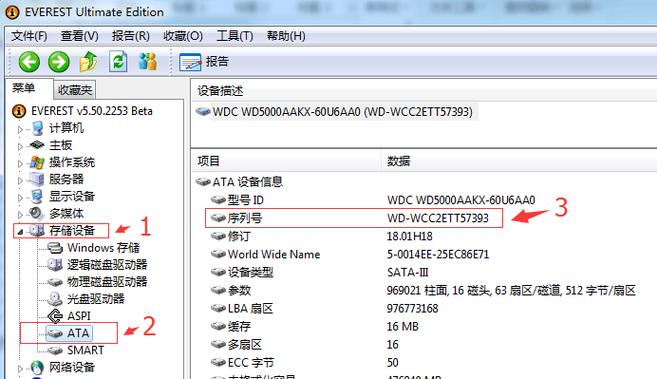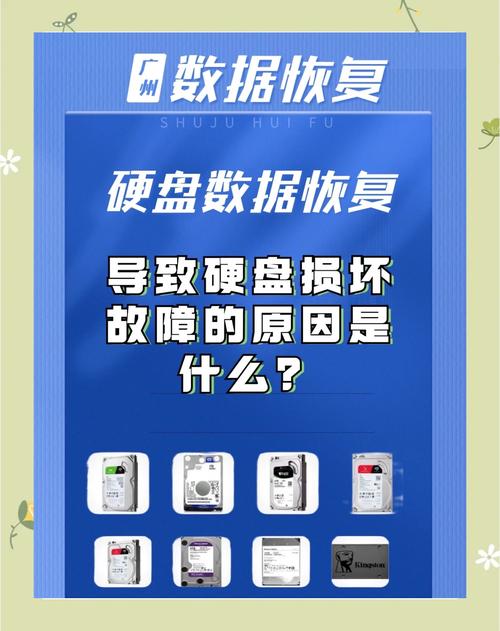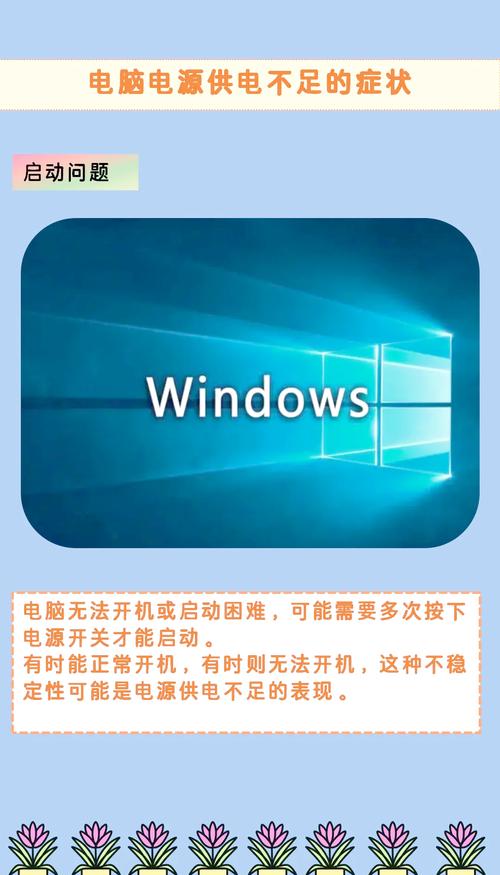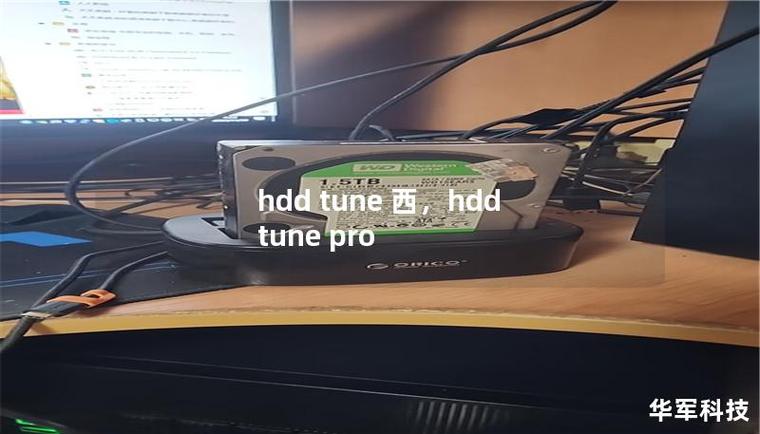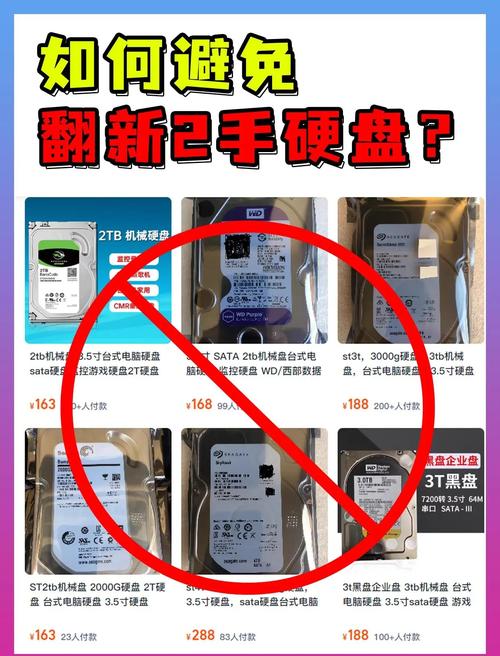本文将详尽阐述如何运用CMD命令查询硬盘序列号的方法,涉及详细的操作流程、可能出现的故障及其应对措施等,旨在协助大家简便地获取硬盘序列号信息。
准备工作
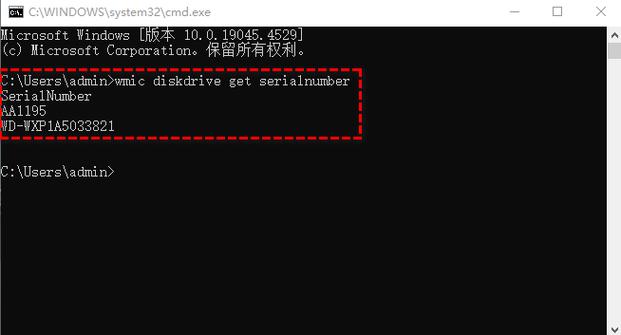
在执行CMD查询硬盘序列号之前,需要先做一些准备工作。首先,确认电脑已经成功开机并且系统运行稳定。接着,掌握一些基本的CMD操作知识,这将有助于后续操作的顺利进行。即使对CMD不太熟悉,也不必过于担心,只需按照以下步骤进行操作即可。此外,还要确保在操作过程中电源不会突然中断,以免影响查询结果的准确性。
打开CMD
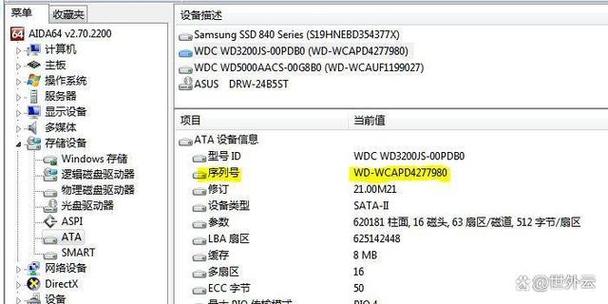
启动CMD窗口有多种途径。最常见的方法是同时按下“Win + R”快捷键,这时会出现一个运行对话框,然后你只需在对话框中输入“cmd”,并点击“确定”按钮,CMD窗口便会打开。此外,你还可以在开始菜单中进行搜索,找到“命令提示符”的相关选项,并点击它来打开窗口。
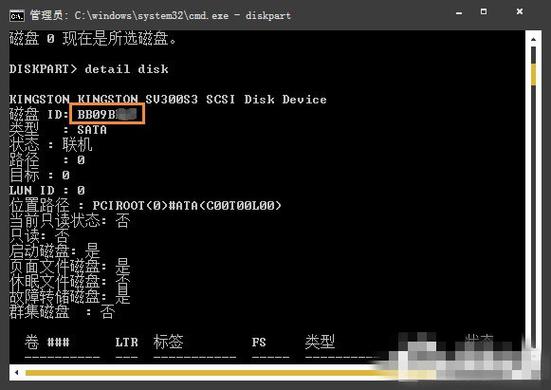
成功打开CMD窗口后,便会看到一个以黑色为底色、白色文字的界面展现出来,此时在那不断闪烁的光标位置,用户便可以开始输入相应的命令了。
输入查询命令
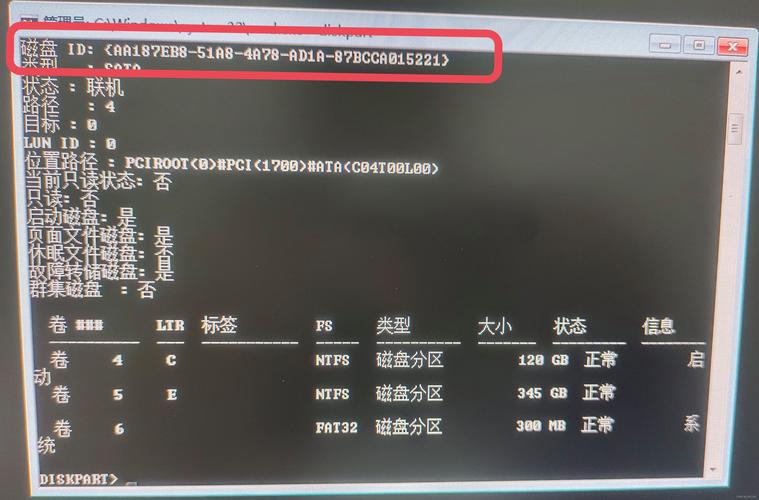
在CMD界面里,我们得认真敲入特定的查询指令。具体来说,应该输入“wmic diskdrive get serialnumber”,然后按回车键。这个指令是专门为了查询硬盘序列号而设定的。在输入过程中,一定要保证指令的正确性,不能有任何遗漏或错误。按下回车键,系统随即启动命令执行,稍作等待,查询结果便会呈现。
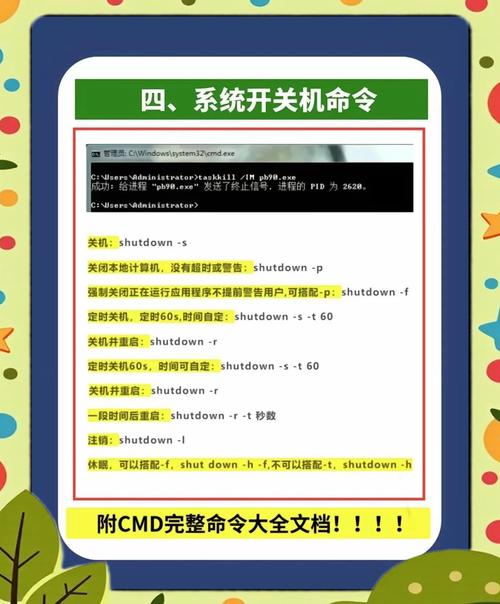
在CMD窗口的操作过程中,输入特定查询命令是至关重要的。例如,我们需输入“wmic diskdrive get serialnumber”这一命令,然后紧接着按回车键。这个命令的目的是查询硬盘的序列号。在输入时,必须确保每个字符都正确无误,不能有任何遗漏或错误。按下回车键,系统便会启动,根据您的指令执行任务,稍作等待,查询结果便会显现。
查看查询结果
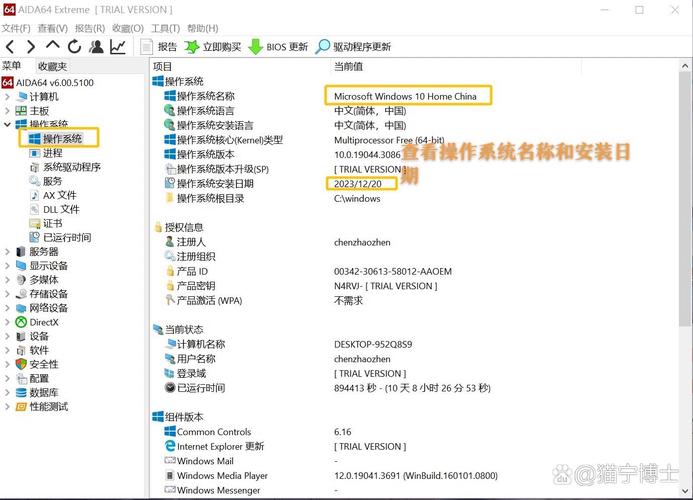
执行指令后,CMD界面会呈现若干信息。在这些信息中,有一项是硬盘的序列号。序列号有时会比较长,需认真辨认。若信息量较大,视线不佳,可借助鼠标滚轮进行浏览。若序列号以数字与字母的混合形式呈现,那便是硬盘的专属标识。
可能遇到的问题
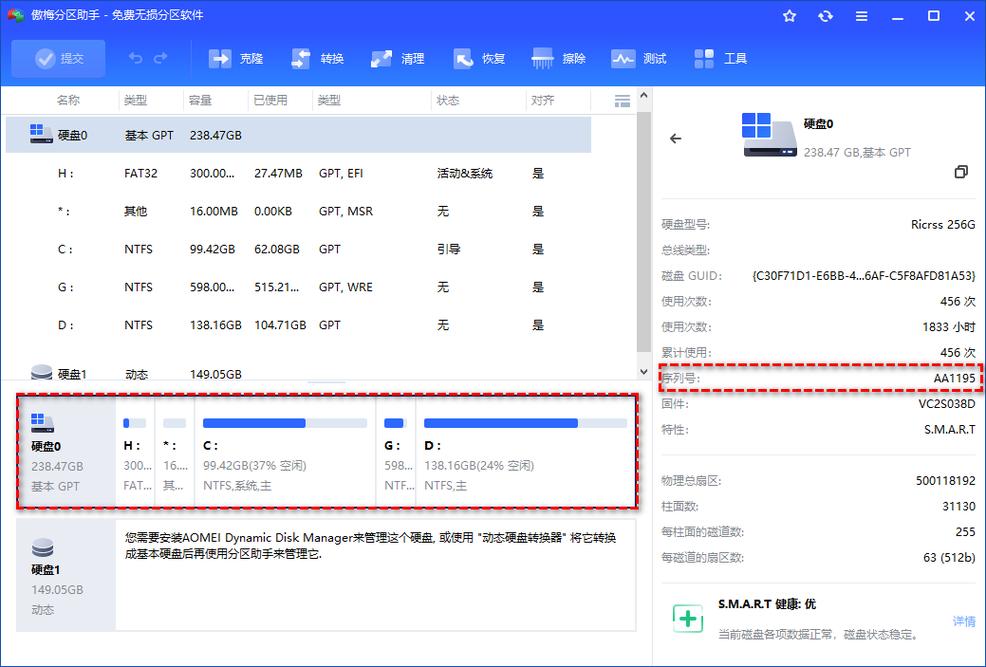
在查询时,可能会遇到各种问题。例如,输入指令后没有响应,这可能是由于指令输入错误,需要仔细核对。又或者,查询结果显示为空,这可能是由于硬盘连接出现问题,或者是硬盘序列号被隐藏了。此外,如果出现错误提示,需要根据提示信息进行分析并找出解决方法。
解决问题的办法
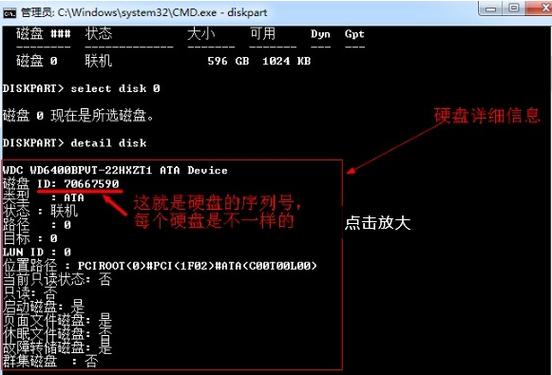
若输入指令后无任何反馈,则需重新输入准确的指令。若查询结果显示为空白,需先确认硬盘的连接是否稳固,此时可打开机箱,细致检查硬盘的数据线和电源线是否连接得当。若序列号被隐藏,可能需使用专门的硬盘检测工具来获取序列号。遇到错误提示时,可以上网查找对应的错误代码解决方法,接着按照找到的操作步骤实施,这样做或许就能成功解决问题。
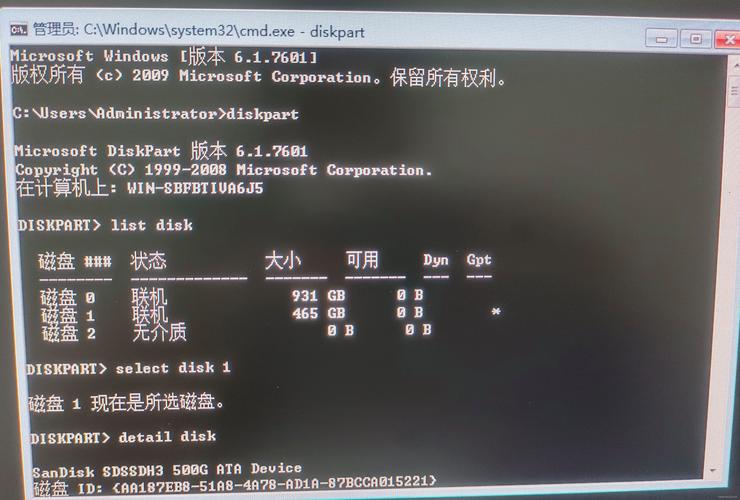
在使用CMD工具查询硬盘序列号的过程中,各位是否遇到过什么独特的问题?若您觉得这篇文章对您有所裨益,不妨点个赞或者将其分享出去!